Gérer plusieurs appareils Apple avec un seul identifiant Apple
Dans cet article, nous vous présenterons une méthode pour gérer de multiples appareils Apple avec un seul identifiant Apple
• Enregistré à: iCloud-FR • Solutions éprouvées
Tout d'abord, vous pourrez contrôler les achats de la famille. Ensuite, tout le monde aura accès aux applications, films ou musiques achetés avec ce compte. Cela économisera beaucoup d'argent. mais ce qui était avant un confort a tourné au cauchemar ; vous pouvez toujours contrôler les achats, mais partager ses données personnelles avec sa famille n'est pas le but recherché. Dans cet article, nous vous montrerons la méthode pour gérer de multiples appareils Apple avec un identifiant Apple familial.
- Partie 1: Problèmes communs du partage d'identifiant Apple
- Partie 2: Utiliser l'identifiant partagé pour les achats iTunes/App Store
- Partie 3: Utiliser un identifiant séparé pour les données personnelles
Partie 1: Problèmes communs du partage d'identifiant Apple
Le partage d'identifiant Apple pour plusieurs appareils dans une famille est une situation commune. Même si c'est une bonne chose, cela peut aussi être un casse-tête. Imaginez tous ces appareils liés à un seul identifiant Apple : avec le même identifiant, ils sont perçus comme appartenant à une seule personne. Le résultat est qu'un message envoyé depuis l'iPhone de la mère apparaîtra sur l'iPad du fils. Une demande de Facetime d'une amie de la fille pourrait être reçue par le père. Le Photostream quant à lui, sera submergé des photos de tous les membres de la famille.
Si un membre de la famille achète un nouvel iPad et utilise le même identifiant Apple, cette personne pourra non seulement télécharger les applications achetées, mais aura aussi les contacts de tout le monde et les évènements du calendrier copiés sur son nouvel appareil. Même si le partage est une bonne chose, trop de partage peut créer des problèmes.
Partie 2: Utiliser l'identifiant Apple partagé pour les achats iTunes/App Store
Pour mieux comprendre, il vaut mieux savoir comment fonctionne un compte Apple et ses services. Avant iOS 5, le compte Apple est principalement utilisé pour faire des achats dans l'Apple Store et iTunes. Ensuite, l'usage du compte Apple a été étendu pour couvrir d'autres services.
Voyez le compte Apple comme le gestionnaire de deux catégories ; vos achats (apps) et vos données personnelles (contacts). Ainsi, de nombreuses synchronisations sont faites et posent problème lorsque des données personnelles sont partagées. Les services liés à un compte Apple incluent iCloud (ce qui résulte en un partage de documents et de calendriers), les iMessage et Facetime, pour n'en nommer que quelques uns.
Cependant, si vous souhaitez avoir un compte Apple pour gérer les achats de la famille et en même temps garder vos données personnelles séparément, vous pouvez le faire en paramétrant un compte Apple individuel pour chaque membre de la famille, pour leur usage personnel tout en partageant un compte pour les achats. Suivez simplement les étapes ci-dessous pour partager des identifiants Apple pour l'Apple Store et iTunes :
Etape 1: Ouvrez les paramètres et choisissez iTunes & App Store
Sur votre appareil, allez dans "Réglages" et ouvrez "iTunes & App Store". Répétez ceci sur tous les appareils partageant le même compte Apple.
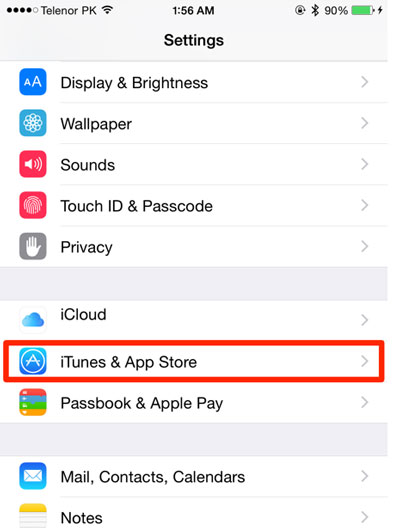
Etape 2: Entrez les identifiants partagés
Lorsque "iTunes & App Store" est ouvert, entrez l'identifiant et le mot de passe du compte Apple. C'est le compte que vous utiliserez pour les achats. Dans le cas où l'un des appareils n'utiliserait pas ce compte Apple, déconnectez-le de son compte Apple actuel et connectez-le sur le compte partagé.
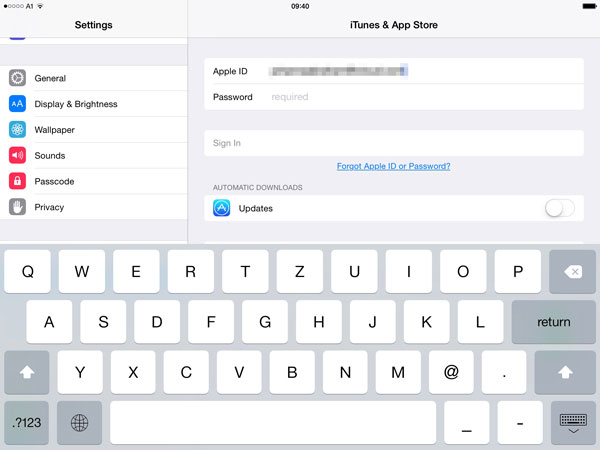
Pour votre information, les achats effectués depuis le compte partagé seront automatiquement téléchargés sur tous les appareils Apple connectés à ce compte. Pour éviter ceci, désactivez les Téléchargements Automatiques. Vous trouverez cette option dans "iTunes & App Store".
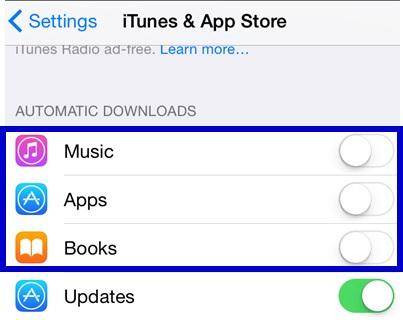

Dr.Fone - Déverrouillage de l'écran
Réinitialiser iPhone/iPad verrouillé sans code d'accès
- Opérations extrêmement simples pour réinitialiser iPhone ou iPad verrouillé.
- Supprimer l'écran de verrouillage de tout iDevice lorsque vous avez oublié le mot de passe.
- Fonctionne pour tous les modèles d'iPhone, iPad et iPod touch.
- Supporte iPhone 13/12/11/XS/X/8/7, iPhone SE et la dernière version iOS !

Partie 3: Utiliser un identifiant Apple séparé pour les données personnelles
Maintenant que vous disposez d'un compte partagé pour vos achats, que devez-vous faire pour garder vos données personnelles loin des autres utilisateurs ? Vous pouvez faire ceci simplement en utilisant votre compte Apple individuel en paramétrant iCloud et les autres services sur chaque appareil.
Etape 1: Se connecter à iCloud
Dans les Réglages de chaque appareil, sélectionnez iCloud et connectez-vous.
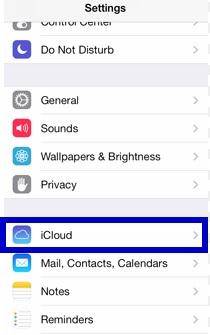
Utilisez vos identifiants individuels pour vous connecter sur chacun des appareils.
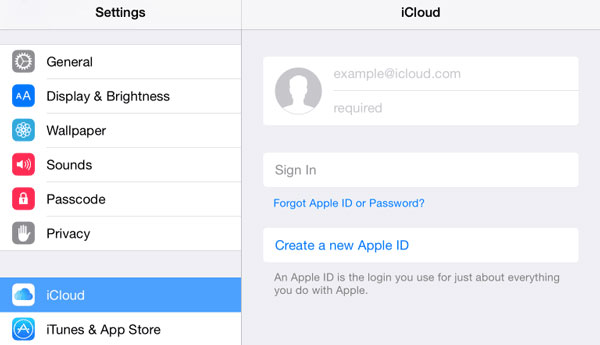
Il n'y a maintenant plus que vous qui pourrez voir votre iCloud. Cette configuration désactivera aussi les liens au compte Apple précédent et les données associées comme les entrées de calendrier ne seront plus accessibles.
Etape 2: Mettez à jour vos Services avec vos identifiants Apple individuels
En plus d'iCloud, vous devrez mettre à jour le compte Apple individuel sur tous les services et applications qui utilisaient le compte commun avant. Pour iMessage et FaceTime, mettez à jour le nouveau compte Apple que vous trouverez dans les paramètres iCloud.
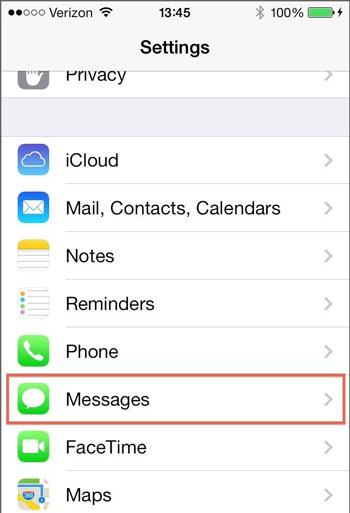
Appuyez sur "Messages" et "FaceTime" puis sous chacun d'entre eux, mettez à jour le compte Apple.
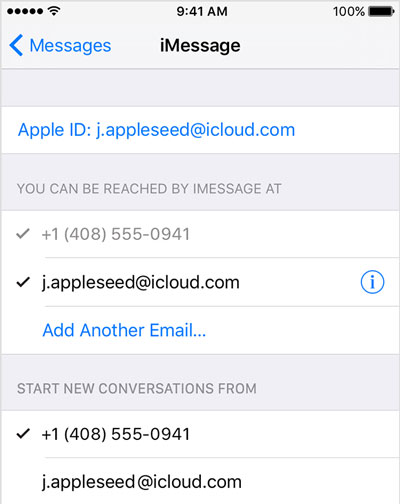
Vos applications et services sont maintenant configurés avec votre nouvel identifiant Apple. Cela signifie que vos données personnelles ne sont pas visibles pas les autres membres de votre famille. Vous savez également comment gérer de multiples appareils Apple avec un seul identifiant Apple.
iCloud
- Problèmes et solutions iCloud
- 1. Récupérer un mot de passe iCloud
- 2. Contourner l'activation iCloud
- 3. Réparer la demande répétée de connexion iCloud
- 4. Contourner le verrouillage d’iCloud
- Gestion du compte iCloud
- 1. Supprimer votre compte iCloud
- 2. Solution pour la perte de mot de passe de l'identifiant Apple
- 3. Gérer plusieurs appareils Apple avec un Apple ID
- 4. Modifier un compte iCloud
- Gestion des données iCloud
- 1. Accéder à la sauvegarde iCloud
- 2. Restaurer WhatsApp à partir d'iCloud
- 3. Récupérer les photos depuis iCloud
- 4. Récupérer les fichers depuis iCloud










Blandine Moreau
staff Editor